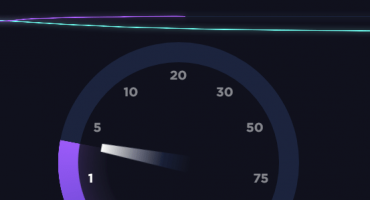Η θύρα USB είναι ένα πολύ σημαντικό πολύ σημαντικό στοιχείο για οποιονδήποτε υπολογιστή. Αυτή η καθολική μέθοδος μεταφοράς δεδομένων αντικατέστησε τέλεια τον τεράστιο αριθμό διαφορετικών υποδοχών που ήταν πριν εμφανιστούν. Είναι φυσικό ότι τυχόν προβλήματα με τις θύρες θεωρούνται από τα πιο σοβαρά και απαιτούν μια γρήγορη λύση. Ευτυχώς, πολλές από αυτές τις λύσεις είναι διαθέσιμες σε όλους. Γιατί δεν λειτουργούν σωστά οι θύρες USB στον φορητό υπολογιστή; Οι λόγοι μπορεί να είναι υλικό και λογισμικό.
Μέθοδοι αντιμετώπισης προβλημάτων
Πριν μεταφέρετε το φορητό υπολογιστή σας σε ένα κέντρο σέρβις, συνιστάται να εκτελείτε μια σειρά διαδικασιών. Στις περισσότερες περιπτώσεις, η ανάγκη για ειδικό θα εξαφανιστεί.
Ελέγξτε την κατάσταση της θύρας
Πρώτα απ 'όλα, πρέπει να ελέγξετε οπτικά τις φωλιές. Συχνά συσσωρεύονται σκόνη και βρωμιά, κάτι που μπορεί να επηρεάσει τη σωστή λειτουργία. Δεν είναι τυχαίο ότι πολλοί κατασκευαστές εξοπλίζουν τους φορητούς υπολογιστές τους με ειδικά βύσματα. Ο καθαρισμός μπορεί να γίνει με ειδική βούρτσα.
Εάν κατά τη διάρκεια της επιθεώρησης διαπιστώθηκε μηχανική βλάβη στις θύρες, η μόνη επιλογή είναι η αντικατάστασή τους. Η αντικατάσταση γίνεται καλύτερα σε ένα κέντρο σέρβις, καθώς θα χρειαστεί να κολλήσετε καλά τη νέα υποδοχή, κάτι που είναι δύσκολο να γίνει στο σπίτι.
Επανεκκινήστε τον υπολογιστή
Κατά την επανεκκίνηση, συνιστάται να αφαιρέσετε την μπαταρία από το φορητό υπολογιστή και να την αφήσετε σε αυτήν τη φόρμα για περίπου πέντε λεπτά. Στη συνέχεια, η μπαταρία επιστρέφει στη θέση της και ο φορητός υπολογιστής ανάβει. Σε μια τέτοια αρχή, το λειτουργικό σύστημα αναλύει εκ νέου ολόκληρο το στοιχείο υλικού του φορητού υπολογιστή.
Ρύθμιση BIOS
Μερικές φορές, το όλο πρόβλημα των θυρών USB που δεν λειτουργούν είναι ότι στο BIOS αυτή η λειτουργία απλώς απενεργοποιείται. Για να το ενεργοποιήσετε, πρέπει να μεταβείτε στο BIOS (τα πλήκτρα ενδέχεται να διαφέρουν), μεταβείτε στην καρτέλα "Advanced" και δώστε προσοχή στην επιγραφή απέναντι από το στοιχείο "USB ...". Εάν η λειτουργία είναι ενεργοποιημένη, η ετικέτα θα πρέπει να είναι "Ενεργοποιημένη". Μερικές φορές πρέπει να το ενεργοποιήσετε. Για να το κάνετε αυτό, επιλέξτε αυτήν τη γραμμή και επιλέξτε το επιθυμητό στοιχείο στην αναπτυσσόμενη λίστα.
Ενημέρωση ελεγκτή
Αυτή η μέθοδος θα βοηθήσει εάν το πρόβλημα είναι ότι ο φορητός υπολογιστής δεν βλέπει USB, βρίσκεται στο λογισμικό. Τα προγράμματα οδήγησης ελεγκτή είναι εγκατεστημένα, αλλά δεν εμφανίζονται σωστά. Για να επιλύσετε αυτό το πρόβλημα, πρέπει να μεταβείτε στο "Task Manager" στον υπολογιστή.
Αφού εμφανιστεί η λίστα όλων των εγκατεστημένων συσκευών στην οθόνη, πρέπει να βρείτε το στοιχείο "Ελεγκτές USB" σε αυτό. Αυτή η ενότητα παρουσιάζει έναν αριθμό συσκευών USB που πρέπει να ενημερωθούν. Για να το κάνετε αυτό, επιλέξτε το επιθυμητό στοιχείο στο μενού περιβάλλοντος. Στη συνέχεια, πρέπει να ελέγξετε τη λειτουργικότητα των θυρών.
Αφαίρεση ελεγκτή
Ένας πιο ριζοσπαστικός τρόπος για την επίλυση του προβλήματος. Στο ίδιο "Διαχείριση εργασιών", αντί για το στοιχείο "Ενημέρωση", επιλέξτε το στοιχείο "Διαγραφή". Αλλά αξίζει να ληφθεί υπόψη ότι μετά από αυτό όλες οι συσκευές USB (πληκτρολόγιο, ποντίκι, μόντεμ κ.λπ.) θα παύσουν να λειτουργούν. Στη συνέχεια, πρέπει να κάνετε επανεκκίνηση του φορητού υπολογιστή.
Το σύστημα κατά την ενεργοποίηση θα προσθέσει και πάλι όλους τους ελεγκτές USB στη λίστα του, ενημερώνοντας τα προγράμματα οδήγησης. Εάν το πρόβλημα ήταν στο σύστημα, τότε μετά την πραγματοποίηση αυτών των χειρισμών, οι θύρες θα λειτουργήσουν ξανά.
Μητρώο των Windows
Αυτή η μέθοδος είναι κάπως πιο περίπλοκη από τις προηγούμενες, καθώς για την εφαρμογή της είναι απαραίτητη η αλλαγή του μητρώου. Αυτό γίνεται ως εξής:
- Ανοίγει ο Επεξεργαστής Μητρώου (γραμμή εντολών - regedit).
- στο παράθυρο που ανοίγει, μεταβείτε στη διαδρομή HKEY_LOCAL_MACHINE - SYSTEM - CURRENTCONTROLSET - SERVICES - USBSTOR;
- Σε αυτόν το φάκελο βρίσκεται το αρχείο "start", το οποίο πρέπει να αλλάξει.
- στο παράθυρο που ανοίγει, πρέπει να δώσετε προσοχή στον αριθμό σε ένα ειδικό παράθυρο, εάν ο αριθμός είναι "4", τότε πρέπει να αντικατασταθεί από "3".
- οι αλλαγές αποθηκεύονται και γίνεται επανεκκίνηση του υπολογιστή.
Εάν καμία από τις παραπάνω μεθόδους δεν μπορούσε να επιστρέψει τη θύρα στην ικανότητα εργασίας, πιθανότατα ο λόγος είναι το υλικό και, επομένως, είναι καλύτερο να το διορθώσετε στο κέντρο εξυπηρέτησης.

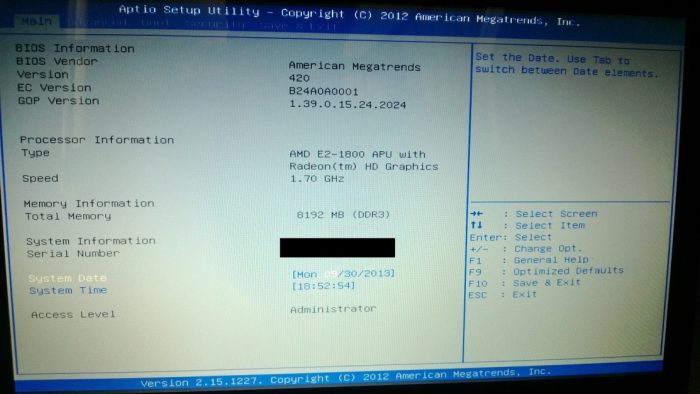
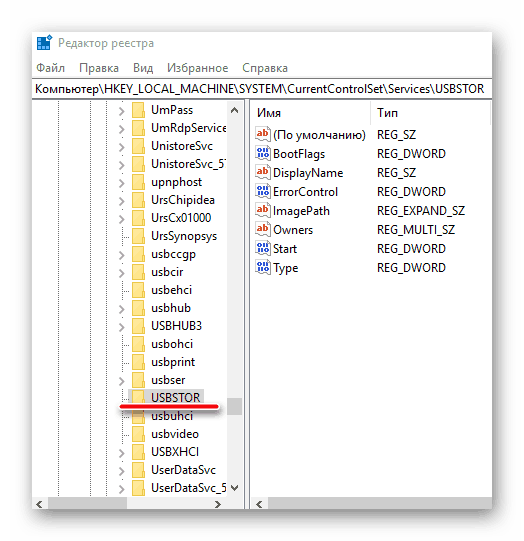
 Τι να κάνετε εάν το πληκτρολόγιο δεν λειτουργεί στον φορητό υπολογιστή
Τι να κάνετε εάν το πληκτρολόγιο δεν λειτουργεί στον φορητό υπολογιστή  Γιατί αναβοσβήνει η ένδειξη μπαταρίας στον φορητό υπολογιστή
Γιατί αναβοσβήνει η ένδειξη μπαταρίας στον φορητό υπολογιστή  Κλειδώστε και ξεκλειδώστε το πληκτρολόγιο σε φορητούς υπολογιστές διαφορετικών εμπορικών σημάτων
Κλειδώστε και ξεκλειδώστε το πληκτρολόγιο σε φορητούς υπολογιστές διαφορετικών εμπορικών σημάτων  Πώς να ελέγξετε και να δοκιμάσετε μια κάρτα βίντεο σε φορητό υπολογιστή
Πώς να ελέγξετε και να δοκιμάσετε μια κάρτα βίντεο σε φορητό υπολογιστή  Γιατί ο φορητός υπολογιστής δεν συνδέεται με Wi-Fi
Γιατί ο φορητός υπολογιστής δεν συνδέεται με Wi-Fi